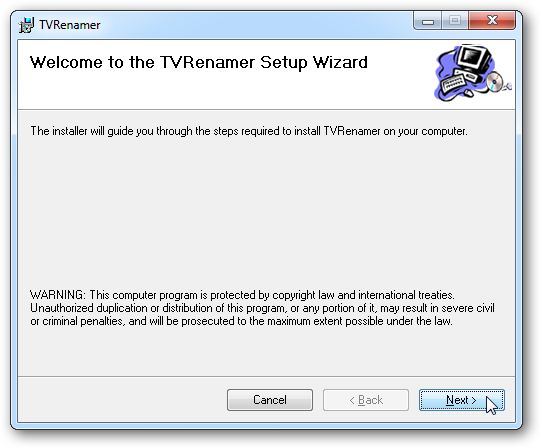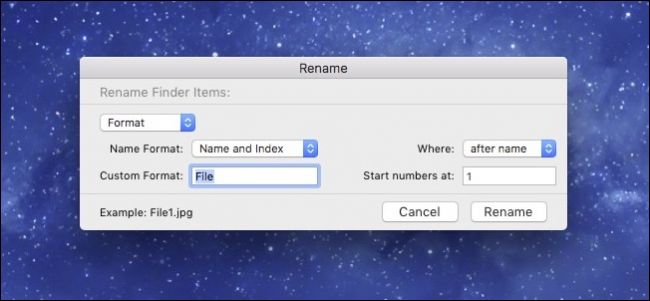Entonces tienes un montón de archivos con aspecto descuidadonombres No es que los nombres estén equivocados, pero todos están en minúsculas, faltan espacios y, en general, son desordenados. ¡No es un problema para la herramienta de cambio de nombre de Total Commander! Sigue leyendo y mira.
Obteniendo Total Commander
Total Commander es una potente utilidad de gestión de archivos. Es un administrador de archivos de "doble panel", lo que básicamente significa que se ve así:
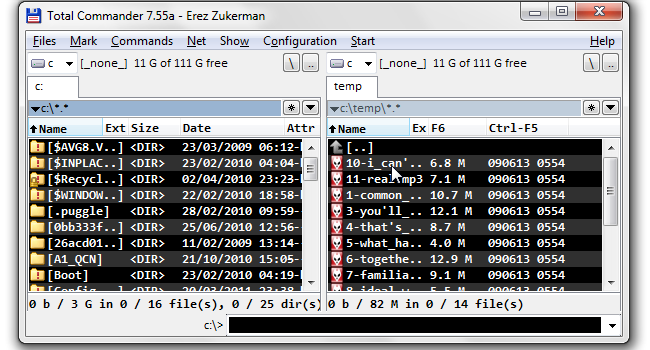
Si eso te hace pensar en el antiguo archivo de la era DOSgerentes como Norton Commander, tienes la idea correcta: de ahí proviene Total Commander. Pero no se equivoque: esta es una aplicación completamente moderna, con muchas características. Hoy veremos solo una pequeña característica: la opción de cambio de nombre múltiple.
Si bien Total Commander es shareware, su versión de prueba esNo tiene tiempo limitado. Entonces, lo primero que debe hacer es ir a la página de descarga de Total Commander y obtener el instalador. Instale Total Commander en su computadora y ejecútelo.
Seleccionar los archivos para renombrar
Al ejecutar Total Commander, lo primero que vería es algo como esto:
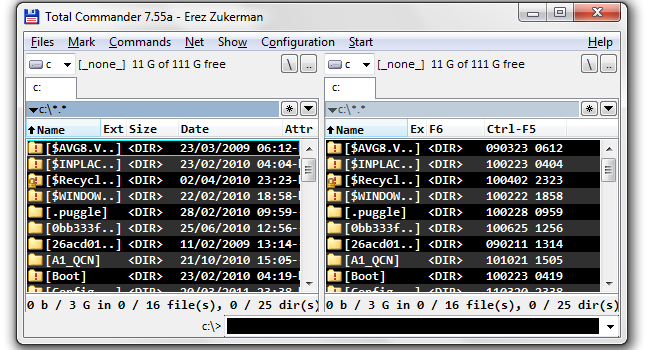
Tenga en cuenta que en su sistema, los colores y las fuentessería diferente: el fondo sería blanco y la fuente un poco más bloqueada. Puede cambiar los colores de la forma que desee; como puede ver, nos gustan los fondos oscuros.
A continuación, navegue a donde quiera que coloque los archivos que desea cambiar de nombre y seleccione cada uno de los archivos haciendo clic con el botón derecho del mouse o presionando la tecla Insertar.

Tenga en cuenta que hemos seleccionado solo aquellos archivos que queremos renombrar. Ahora ingrese a la herramienta de cambio de nombre múltiple presionando Ctrl + M o abriendo el menú Archivos y haciendo clic en Herramienta de cambio de nombre múltiple.
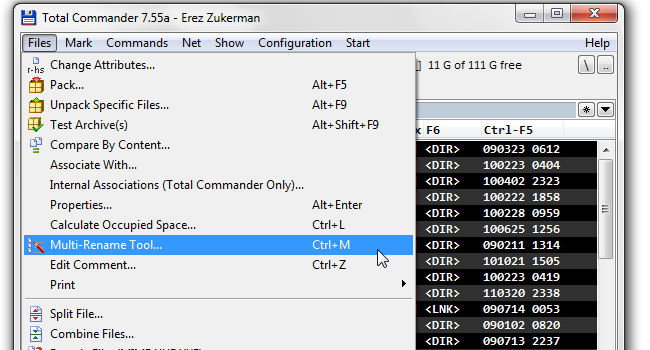
Renombrar los archivos
Aquí es donde ocurre la magia, al menos para este tutorial. Al principio, la herramienta de renombrar múltiples simplemente le muestra los nombres de archivo actuales.

El nombre antiguo está en el lado izquierdo, el nuevo está en el derecho. Por el momento, son lo mismo. Ahora comencemos a ajustar algunas de las configuraciones y veamos qué sucede.

Esto ya se ve mejor. Esto es lo que hicimos:
- Para reemplazar todos los guiones y el guión bajo conespacios, escribimos - | _ en el cuadro Buscar. Ese es el guión (-), la tubería (|) y el guión bajo (_). La barra significa "O", por lo que le decimos a Total Commander que busque guiones O guiones bajos.
- Luego, en el cuadro Reemplazar con, simplemente escribimos un solo carácter de espacio. No puedes ver eso en la imagen, pero está ahí. Esto se debe a que queremos reemplazar todos los guiones y guiones bajos por espacios.
- Luego marcamos la casilla de verificación que dice RegEx. Eso es la abreviatura de Expresiones regulares. No profundizaremos demasiado en eso en este momento, pero podemos decir que lo que hicimos en el primer paso (- | _) es una expresión regular simple, por lo que debemos habilitar esto.
- Por último, pero no menos importante, hemos seleccionado "Primero de cada palabra en mayúscula" en el cuadro desplegable Mayúsculas / minúsculas.
¡Eso es! Ahora simplemente presiona Inicio! y Total Commander transformaría sus nombres de archivo desordenados en nombres de archivo limpios, correctamente escritos en mayúscula, sin guiones bajos ni guiones.
No es un fin, sino un comienzo
Si este tutorial se siente un poco simplista, es porque apenas hemos arañado la superficie de Total Commander. ¡No dude en dejar cualquier pregunta en los comentarios y podríamos publicar un seguimiento!